7 Chrome-laajennusta, jotka tekevät Gmailista tuottavampaa

Voit löytää useita laajennuksia Gmailille, jotta sähköpostinhallintasi olisi tuottavampaa. Tässä ovat parhaat Gmail Chrome -laajennukset.
Olet kirjoittanut pitkän asiakirjan vain ymmärtääksesi, että sinun on korvattava joitain sanoja. Ajatus siitä, että kaikki pitää lukea uudelleen, saa päänsärkyä. Hyvä uutinen on, että sinun ei tarvitse tehdä sitä, koska on helpompi tapa löytää se teksti, joka on korvattava.
Kuinka käyttää Etsi ja korvaa
Kun sinun tarvitsee korvata vain yksi sana, voit aina käyttää hakuvaihtoehtoa, jos se on niin yksinkertaista. Jos käytät Windowsia, paina Ctrl + F, jolloin hakuvaihtoehto tulee näkyviin. Jos käytät Macia, voit käyttää näppäinyhdistelmää Command + F. Kun kirjoitat etsimäsi sanan; se korostetaan asiakirjassa. Tällä hetkellä valitut sanat korostetaan tummanvihreällä. Voit siirtyä sanasta sanaan napsauttamalla ylä- ja alanuolta.
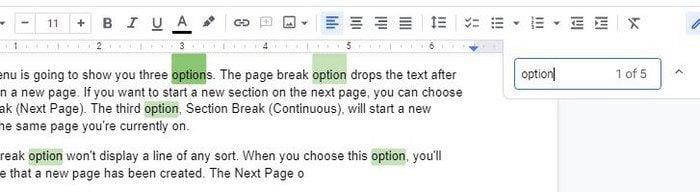
Se voi tuntua hieman monimutkaisemmalta, kun sinun on korvattava löytämäsi sana. Pääset Etsi ja korvaa -vaihtoehtoon napsauttamalla Muokkaa-välilehteä yläreunassa ja napsauttamalla Etsi ja korvaa -vaihtoehtoa.
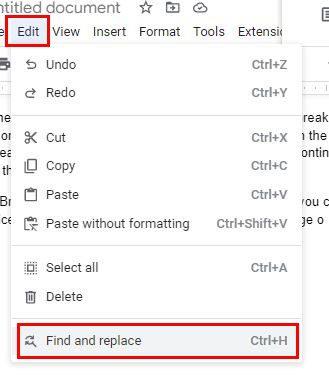
Kun Etsi ja korvaa -ikkuna avautuu, näet kaksi ruutua, jotka vaativat huomiota. Yläosassa on Etsi-ruutu. Kirjoita tähän sana, jonka haluat korvata. Lisää ruudun alle uusi sana, jonka haluat lisätä. Näet myös painikkeen, joka korvaa kaikki sanat, tällä hetkellä valitun tai seuraavan painikkeen sanan ohittamiseksi.
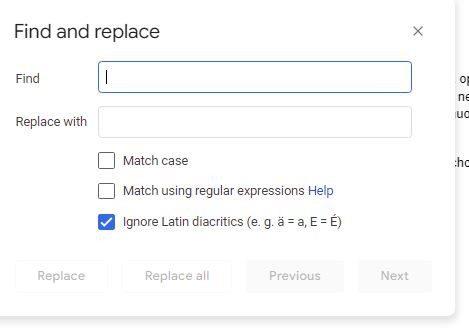
Alla näkyvät kolme vaihtoehtoa auttavat sinua rajaamaan hakuasi.
Etsi ja korvaa -palvelun käyttäminen Google Docsissa Androidille
Etsi ja korvaa -ominaisuuden käyttäminen Android-laitteella on myös mahdollista. Kun Google Docs -tiedosto on auki, napauta kolmea pistettä oikeassa yläkulmassa ja valitse Etsi ja korvaa -vaihtoehto.
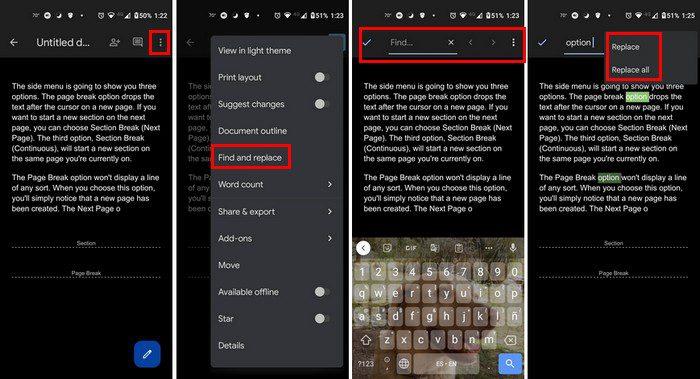
Kun valitset vaihtoehdon, kirjoita etsimäsi sana ja paina näppäimistön silmukkakuvaketta ( oikea alakulma ). Google-dokumenttien löytämät sanat korostetaan. Voit käyttää sivussa olevia nuolia siirtyäksesi sanasta toiseen. Kun oikea sana on valittu, napauta pisteitä paljastaaksesi Korvaa- ja Korvaa kaikki -vaihtoehdot. Jos voit käyttää Etsi ja korvaa -ominaisuutta tietokoneellasi, se on parasta, koska sinulla on enemmän vaihtoehtoja.
Johtopäätös
Etsi ja korvaa -vaihtoehto on kätevä ja voi säästää paljon aikaa. Sen ansiosta voit korvata minkä tahansa sanan tiedostossasi etsimättä sitä manuaalisesti. Voit käyttää ominaisuutta tietokoneellasi tai Android-laitteellasi. Sovelluksessa ei välttämättä ole samoja vaihtoehtoja kuin verkkoversiossa, mutta se on silti hyödyllinen. Kuinka usein luulet käyttäväsi ominaisuutta? Jaa ajatuksesi alla olevissa kommenteissa, ja älä unohda jakaa artikkelia muiden kanssa sosiaalisessa mediassa.
Voit löytää useita laajennuksia Gmailille, jotta sähköpostinhallintasi olisi tuottavampaa. Tässä ovat parhaat Gmail Chrome -laajennukset.
Aseta Chrome tyhjentämään evästeet poistuttaessa parantaaksesi tietoturvaa poistamalla evästeet heti, kun suljet kaikki selainikkunat. Tässä on kuinka se tehdään.
Oikean maksukortin etsiminen taskustasi tai lompakostasi voi olla todellinen vaiva. Viime vuosina useat yritykset ovat kehittäneet ja lanseeranneet lähimaksuratkaisuja.
Muuta minkä tahansa videon nopeutta Android-laitteellasi ilmaisella hyödyllisellä sovelluksella. Lisää sekä hidastustoiminto että nopeasti eteenpäin -efekti samaan videoon.
Aseta ajastimia Android-sovelluksiin ja pidä käytön hallinta erityisesti silloin, kun sinulla on tärkeitä töitä tehtävänä.
Facebook-kaverisi voivat nähdä kaikki kommentit, joita kirjoitat julkisille julkaisuilla. Facebookin kommentit eivät sisällä yksittäisiä yksityisyysasetuksia.
Kun kuulet sanan evästeet, saatat ajatella suklaahippuevästeitä. Mutta on myös evästeitä, joita löydät selaimista, jotka auttavat sinua saamaan sujuvan selailukokemuksen. Tässä artikkelissa kerrotaan, kuinka voit konfiguroida evästeasetuksia Opera-selaimessa Androidille.
Tyhjennä sovelluksen lataushistoria Google Playssa saadaksesi uuden alun. Tässä ovat aloittelijaystävälliset vaiheet, joita seurata.
Jos USB-äänet ilmenevät ilman syytä, on olemassa muutamia menetelmiä, joilla voit päästä eroon tästä kummallisesta laitteiden katkaisuääneistä.
Katso, mitä vaiheita sinun tulee seurata poistaaksesi Google Assistant käytöstä nopeasti rauhoittuaksesi. Tunne itsesi vähemmän vakoilluksi ja poista Google Assistant käytöstä.







